Word 的公式编辑器的快捷键
- 格式:doc
- 大小:14.00 KB
- 文档页数:2
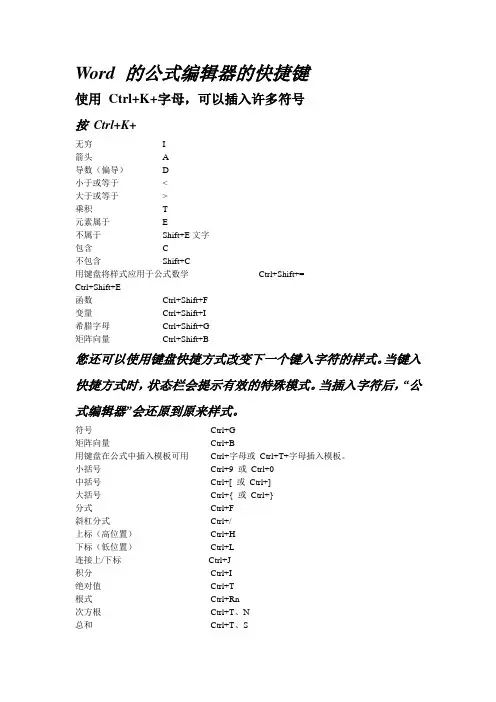
Word 的公式编辑器的快捷键
使用Ctrl+K+字母,可以插入许多符号
按Ctrl+K+
无穷I
箭头 A
导数(偏导) D
小于或等于<
大于或等于>
乘积T
元素属于 E
不属于Shift+E文字
包含 C
不包含Shift+C
用键盘将样式应用于公式数学Ctrl+Shift+=
Ctrl+Shift+E
函数Ctrl+Shift+F
变量Ctrl+Shift+I
希腊字母Ctrl+Shift+G
矩阵向量Ctrl+Shift+B
您还可以使用键盘快捷方式改变下一个键入字符的样式。
当键入快捷方式时,状态栏会提示有效的特殊模式。
当插入字符后,“公式编辑器”会还原到原来样式。
符号Ctrl+G
矩阵向量Ctrl+B
用键盘在公式中插入模板可用Ctrl+字母或Ctrl+T+字母插入模板。
小括号Ctrl+9 或Ctrl+0
中括号Ctrl+[ 或Ctrl+]
大括号Ctrl+{ 或Ctrl+}
分式Ctrl+F
斜杠分式Ctrl+/
上标(高位置)Ctrl+H
下标(低位置)Ctrl+L
连接上/下标Ctrl+J
积分Ctrl+I
绝对值Ctrl+T
根式Ctrl+Rn
次方根Ctrl+T、N
总和Ctrl+T、S
乘积Ctrl+T、P 矩阵模板3X3 Ctrl+T、M 下标(限制)Ctrl+T、U。
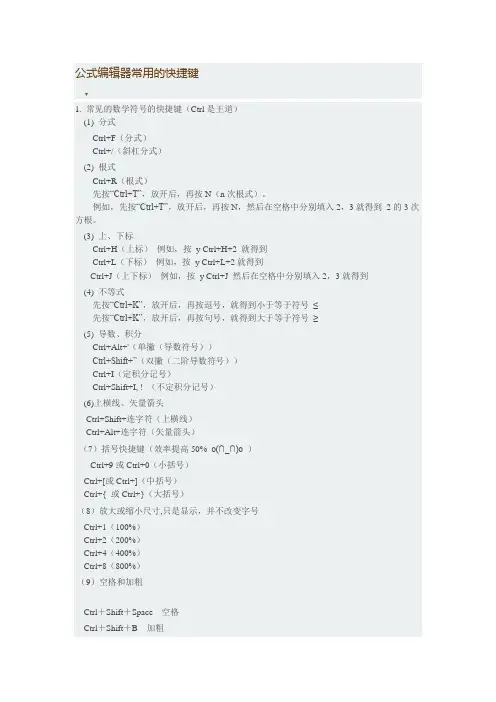
公式编辑器常用的快捷键▼1. 常见的数学符号的快捷键(Ctrl是王道)(1) 分式Ctrl+F(分式)Ctrl+/(斜杠分式)(2) 根式Ctrl+R(根式)先按“Ctrl+T”,放开后,再按N(n次根式)。
例如,先按“Ctrl+T”,放开后,再按N,然后在空格中分别填入2,3就得到2的3次方根。
(3) 上、下标Ctrl+H(上标)例如,按y Ctrl+H+2 就得到Ctrl+L(下标)例如,按y Ctrl+L+2就得到Ctrl+J(上下标)例如,按y Ctrl+J 然后在空格中分别填入2,3就得到(4) 不等式先按“Ctrl+K”,放开后,再按逗号,就得到小于等于符号≤先按“Ctrl+K”,放开后,再按句号,就得到大于等于符号≥(5) 导数、积分Ctrl+Alt+'(单撇(导数符号))Ctrl+Shift+”(双撇(二阶导数符号))Ctrl+I(定积分记号)Ctrl+Shift+I, ! (不定积分记号)(6)上横线、矢量箭头Ctrl+Shift+连字符(上横线)Ctrl+Alt+连字符(矢量箭头)(7)括号快捷键(效率提高50% o(∩_∩)o )Ctrl+9或Ctrl+0(小括号)Ctrl+[或Ctrl+](中括号)Ctrl+{ 或Ctrl+}(大括号)(8)放大或缩小尺寸,只是显示,并不改变字号Ctrl+1(100%)Ctrl+2(200%)Ctrl+4(400%)Ctrl+8(800%)(9)空格和加粗Ctrl+Shift+Space 空格Ctrl+Shift+B 加粗(如果你要问如何记下这些快捷键,其实只要注意把那些字母和英文对应就很好记忆了。
比如,R代表Root,F代表Fraction,I代表Integate,H代表Higher等等)2.希腊字母先按“Ctrl+G”,放开后,再按英语字母字母得到相应的小写希腊字母;如果再按“Shift+字母”,得到相应的大写希腊字母。
例如,先按“Ctrl+G”,放开后,再按字母A得到小写希腊字母α 。
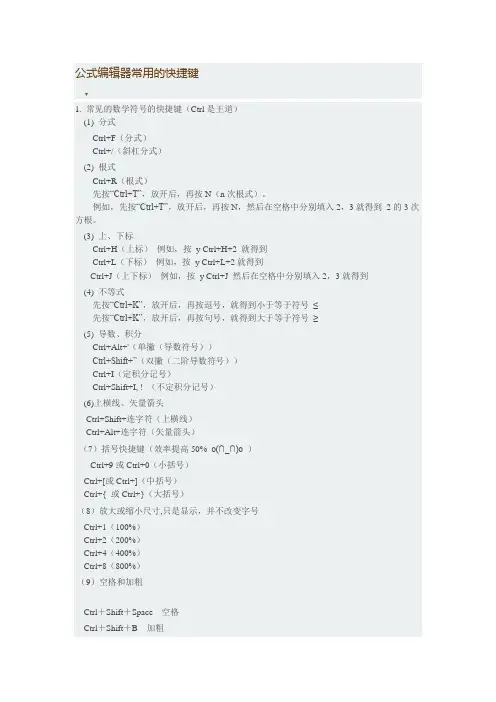
公式编辑器常用的快捷键▼1. 常见的数学符号的快捷键(Ctrl是王道)(1) 分式Ctrl+F(分式)Ctrl+/(斜杠分式)(2) 根式Ctrl+R(根式)先按“Ctrl+T”,放开后,再按N(n次根式)。
例如,先按“Ctrl+T”,放开后,再按N,然后在空格中分别填入2,3就得到2的3次方根。
(3) 上、下标Ctrl+H(上标)例如,按y Ctrl+H+2 就得到Ctrl+L(下标)例如,按y Ctrl+L+2就得到Ctrl+J(上下标)例如,按y Ctrl+J 然后在空格中分别填入2,3就得到(4) 不等式先按“Ctrl+K”,放开后,再按逗号,就得到小于等于符号≤先按“Ctrl+K”,放开后,再按句号,就得到大于等于符号≥(5) 导数、积分Ctrl+Alt+'(单撇(导数符号))Ctrl+Shift+”(双撇(二阶导数符号))Ctrl+I(定积分记号)Ctrl+Shift+I, ! (不定积分记号)(6)上横线、矢量箭头Ctrl+Shift+连字符(上横线)Ctrl+Alt+连字符(矢量箭头)(7)括号快捷键(效率提高50% o(∩_∩)o )Ctrl+9或Ctrl+0(小括号)Ctrl+[或Ctrl+](中括号)Ctrl+{ 或Ctrl+}(大括号)(8)放大或缩小尺寸,只是显示,并不改变字号Ctrl+1(100%)Ctrl+2(200%)Ctrl+4(400%)Ctrl+8(800%)(9)空格和加粗Ctrl+Shift+Space 空格Ctrl+Shift+B 加粗(如果你要问如何记下这些快捷键,其实只要注意把那些字母和英文对应就很好记忆了。
比如,R代表Root,F代表Fraction,I代表Integate,H代表Higher等等)2.希腊字母先按“Ctrl+G”,放开后,再按英语字母字母得到相应的小写希腊字母;如果再按“Shift+字母”,得到相应的大写希腊字母。
例如,先按“Ctrl+G”,放开后,再按字母A得到小写希腊字母α 。
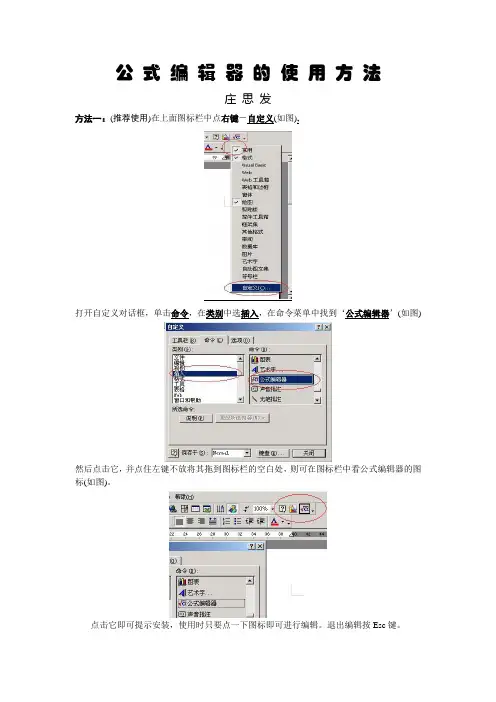
公式编辑器的使用方法庄思发方法一:(推荐使用)在上面图标栏中点右键-自定义(如图),打开自定义对话框,单击命令,在类别中选插入,在命令菜单中找到‘公式编辑器’(如图)然后点击它,并点住左键不放将其拖到图标栏的空白处,则可在图标栏中看公式编辑器的图标(如图)。
点击它即可提示安装,使用时只要点一下图标即可进行编辑。
退出编辑按Esc键。
方法二:(强烈推荐)定义快捷键。
同样在上面图标栏中点右键-自定义,打开自定义对话框,单击最下面的键盘按钮(如图),在类别中选择插入,在命令栏中找到‘Insert Equation’ (如图),接着在自定义快捷键框中输入你想定义的快捷键,如Alt+s(随你喜欢, 但要避免和系统快捷键相冲突),然后点击右边的指定按钮,完成后关闭(如图)。
在你想输入公式的文本地方直接按你刚才定义的快捷键即可进入编辑。
方法三:(不推荐)在菜单栏中点-插入-对象,在新建栏中找到’Microsoft 公式 3.0’,或(Microsoft Equation 3.0)在Office XP中可能是别的名称,找到后单击即可。
附:公式编辑器快捷键对照表。
(不是以上定义的键,是进入编辑状态下的快捷键):公式编辑器快捷键大全(建议熟记)用键盘在公式中移动插入点按键移动插入点Tab插槽的结尾。
如果插入点已在结尾处,移动到下一个逻辑插槽Shift+Tab上一个插槽的结尾左箭头在当前的插槽或样板右移一个单位。
右箭头在当前的插槽或样板左移一个单位。
上箭头上移一行。
下箭头下移一行。
Home 当前插槽的开始处。
End 当前插槽的结尾处。
注意:要在插槽中插入制表字符,可按Ctrl+Tab 组合键。
_____________用键盘改变公式的显示尺寸选择按100% Ctrl+1200% Ctrl+2400% Ctrl+4重绘Ctrl+D全部显示Ctrl+Y注意:只有在“公式编辑器”作为单独的应用程序启动时;或者选定Word 文档中的公式,再选择“编辑”菜单中的“Equation 对象”命令,然后选择“打开”命令来打开该公式时,才能使用以上命令。
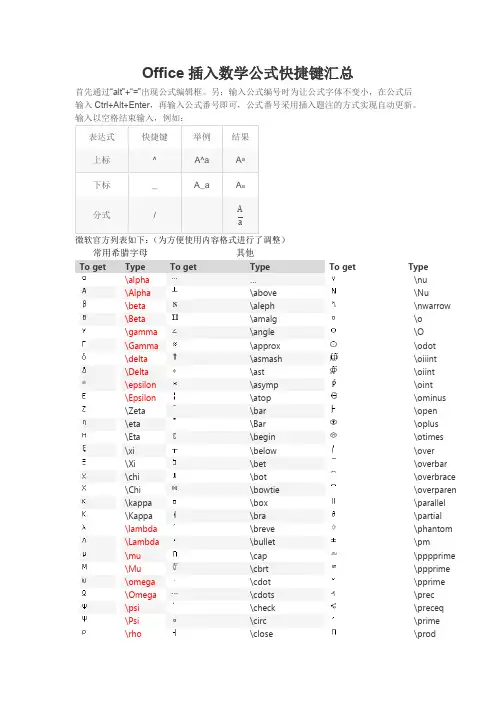
Office插入数学公式快捷键汇总首先通过“alt”+“=”出现公式编辑框。
另:输入公式编号时为让公式字体不变小,在公式后输入Ctrl+Alt+Enter,再输入公式番号即可,公式番号采用插入题注的方式实现自动更新。
输入以空格结束输入,例如:表达式快捷键举例结果上标^ A^a A a下标_ A_a A a分式/ A a微软官方列表如下:(为方便使用内容格式进行了调整)常用希腊字母其他To get Type To get Type To get Type \alpha …\nu\Alpha \above \Nu\beta \aleph \nwarrow\Beta \amalg \o\gamma \angle \O\Gamma \approx \odot\delta \asmash \oiiint\Delta \ast \oiint\epsilon \asymp \oint\Epsilon \atop \ominus\Zeta \bar \open\eta \Bar \oplus\Eta \begin \otimes\xi \below \over\Xi \bet \overbar\chi \bot \overbrace\Chi \bowtie \overparen\kappa \box \parallel\Kappa \bra \partial\lambda \breve \phantom\Lambda \bullet \pm\mu \cap \pppprime\Mu \cbrt \ppprime\omega \cdot \pprime\Omega \cdots \prec\psi \check \preceq\Psi \circ \prime\rho \close \prod\Rho \clubsuit \propto\sigma \coint \qdrt\Sigma \cong \quadratic\tau \cup \rangle\Tau \dalet \ratio\theta \dashv \rbrace\Theta \dd \rbrack\zeta \Dd \rceil\upsilon \ddddot \rddots\Upsilon \dddot \Re\phi \ddot \rect\Phi \ddots \rfloor\pi \degree \rightarrow\Pi \diamond \Rightarrow\diamondsuit \rightharpoondown\div \rightharpoonup\dot \sdivide\doteq \searrow\dots \setminus\downarrow \sim\Downarrow \simeq\dsmash \slashedfrac\ee \smash\ell \spadesuit\emptyset \sqcap\end \sqcup\eqarray \sqrt\equiv \sqsubseteq\exists \sqsuperseteq\forall \star\funcapply \subset\ge \subseteq\geq \succ\gets \succeq\gg \sum\gimel \superset\hat \superseteq\hbar \swarrow\heartsuit \times\hookleftarrow \to\hookrightarrow \top\hphantom \tvec\hvec \ubar\ii \Ubar\iiint \underbar\iint \underbrace \Im \underparen \in \uparrow\inc \Uparrow\infty \updownarrow \int \Updownarrow \iota \uplus\Iota \varepsilon\jj \varphi\ket \varpi\langle \varrho\lbrace \varsigma\lbrack \vartheta\lceil \vbar\ldivide \vdash\ldots \vdots\le \vec\leftarrow \vee\Leftarrow \vert\leftharpoondown \Vert\leftharpoonup \vphantom\leftrightarrow \wedge\Leftrightarrow \wp\leq \wr\lfloor (space with zerowidth)\zwsp\ll -+ \mapsto +- \matrix <- \mid <= \models -> \mp >= \nabla \neq \naryand \ni\ne \norm \nearrow。
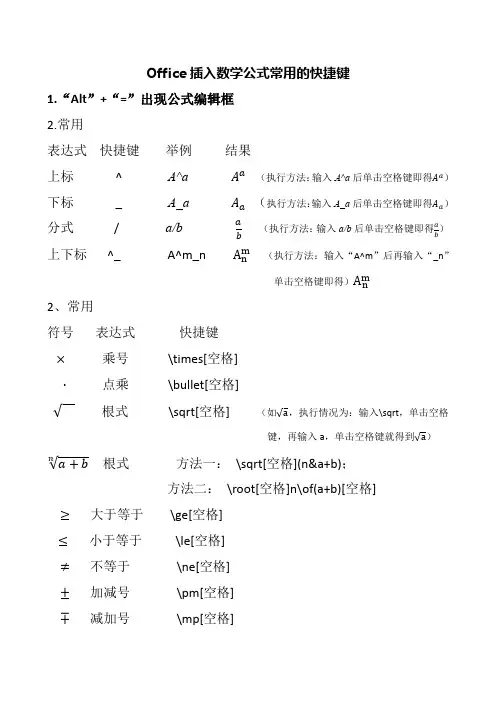
Office插入数学公式常用的快捷键
1.“Alt”+“=”出现公式编辑框
2.常用
表达式快捷键举例结果
上标^A^a A a(执行方法:输入A^a后单击空格键即得A a)下标_A_a A a(执行方法:输入A_a后单击空格键即得A a)
分式/a/b a
b (执行方法:输入a/b后单击空格键即得a
b
)
上下标^_ A^m_n A n m(执行方法:输入“A^m”后再输入“_n”
单击空格键即得)A n m
2、常用
符号表达式快捷键
×乘号\times[空格]
∙点乘\bullet[空格]
√根式\sqrt[空格] (如√a,执行情况为:输入\sqrt,单击空格
键,再输入a,单击空格键就得到√a)
√a+b
n根式方法一:\sqrt[空格](n&a+b);
方法二:\root[空格]n\of(a+b)[空格]
≥大于等于\ge[空格]
≤小于等于\le[空格]
≠不等于\ne[空格]
±加减号\pm[空格]
∓减加号\mp[空格]。
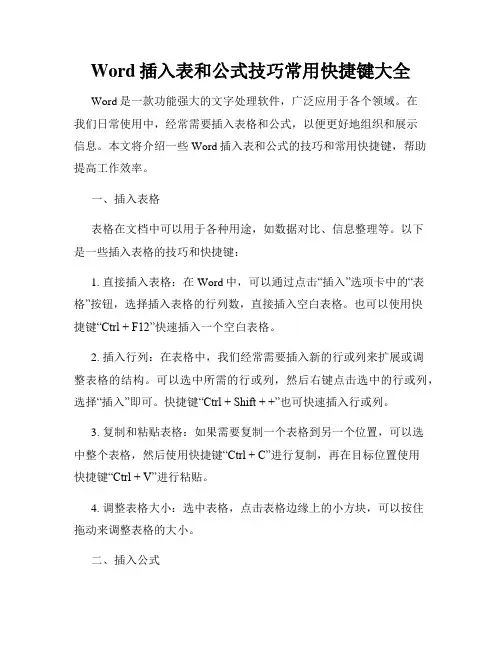
Word插入表和公式技巧常用快捷键大全Word是一款功能强大的文字处理软件,广泛应用于各个领域。
在我们日常使用中,经常需要插入表格和公式,以便更好地组织和展示信息。
本文将介绍一些Word插入表和公式的技巧和常用快捷键,帮助提高工作效率。
一、插入表格表格在文档中可以用于各种用途,如数据对比、信息整理等。
以下是一些插入表格的技巧和快捷键:1. 直接插入表格:在Word中,可以通过点击“插入”选项卡中的“表格”按钮,选择插入表格的行列数,直接插入空白表格。
也可以使用快捷键“Ctrl + F12”快速插入一个空白表格。
2. 插入行列:在表格中,我们经常需要插入新的行或列来扩展或调整表格的结构。
可以选中所需的行或列,然后右键点击选中的行或列,选择“插入”即可。
快捷键“Ctrl + Shift + +”也可快速插入行或列。
3. 复制和粘贴表格:如果需要复制一个表格到另一个位置,可以选中整个表格,然后使用快捷键“Ctrl + C”进行复制,再在目标位置使用快捷键“Ctrl + V”进行粘贴。
4. 调整表格大小:选中表格,点击表格边缘上的小方块,可以按住拖动来调整表格的大小。
二、插入公式公式在数学、物理等学科领域中经常需要使用。
在Word中,插入公式可以使用以下技巧和快捷键:1. 使用公式编辑器:点击“插入”选项卡中的“公式”按钮,打开公式编辑器。
在公式编辑器中,可以通过输入各种数学符号和命令来编写公式。
也可以使用快捷键“Alt + =”打开公式编辑器。
2. 插入常用公式:在公式编辑器中,Word提供了一些常用公式的模板,可以根据需要选择并插入。
点击“公式”选项卡中的“公式库”按钮即可打开公式库,选择适当的公式模板。
3. 使用快捷键:在公式编辑器中,可以使用一些快捷键来加快编写公式的速度。
例如,输入“sqrt”后按下空格键,将自动插入一个平方根符号。
4. 插入数学符号:在Word中,可以直接插入许多常用的数学符号,如Σ、∫、Δ等。
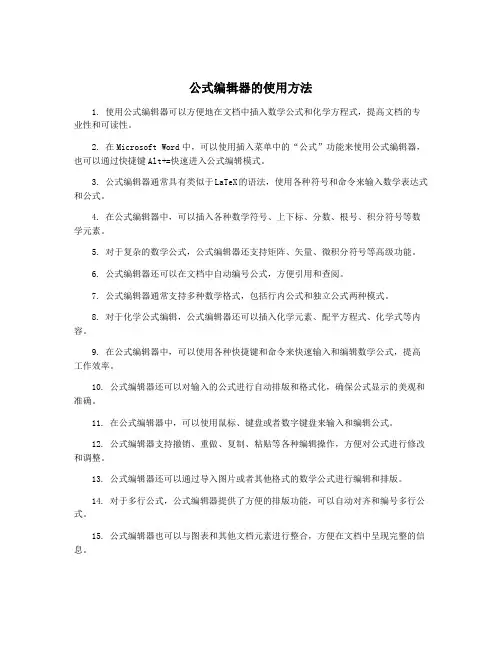
公式编辑器的使用方法1. 使用公式编辑器可以方便地在文档中插入数学公式和化学方程式,提高文档的专业性和可读性。
2. 在Microsoft Word中,可以使用插入菜单中的“公式”功能来使用公式编辑器,也可以通过快捷键Alt+=快速进入公式编辑模式。
3. 公式编辑器通常具有类似于LaTeX的语法,使用各种符号和命令来输入数学表达式和公式。
4. 在公式编辑器中,可以插入各种数学符号、上下标、分数、根号、积分符号等数学元素。
5. 对于复杂的数学公式,公式编辑器还支持矩阵、矢量、微积分符号等高级功能。
6. 公式编辑器还可以在文档中自动编号公式,方便引用和查阅。
7. 公式编辑器通常支持多种数学格式,包括行内公式和独立公式两种模式。
8. 对于化学公式编辑,公式编辑器还可以插入化学元素、配平方程式、化学式等内容。
9. 在公式编辑器中,可以使用各种快捷键和命令来快速输入和编辑数学公式,提高工作效率。
10. 公式编辑器还可以对输入的公式进行自动排版和格式化,确保公式显示的美观和准确。
11. 在公式编辑器中,可以使用鼠标、键盘或者数字键盘来输入和编辑公式。
12. 公式编辑器支持撤销、重做、复制、粘贴等各种编辑操作,方便对公式进行修改和调整。
13. 公式编辑器还可以通过导入图片或者其他格式的数学公式进行编辑和排版。
14. 对于多行公式,公式编辑器提供了方便的排版功能,可以自动对齐和编号多行公式。
15. 公式编辑器也可以与图表和其他文档元素进行整合,方便在文档中呈现完整的信息。
16. 对于需要频繁编辑和更新的文档,公式编辑器还可以保存和管理已编辑的公式库,便于后续使用。
17. 在公式编辑器中,还可以设置公式的字体、颜色、大小和对齐方式,以满足不同的排版需求。
18. 公式编辑器还可以生成高分辨率的数学公式图片,方便在演示文稿或者在线文档中使用。
19. 一些公式编辑器还支持实时预览功能,可以在编辑的同时看到公式的实际效果。
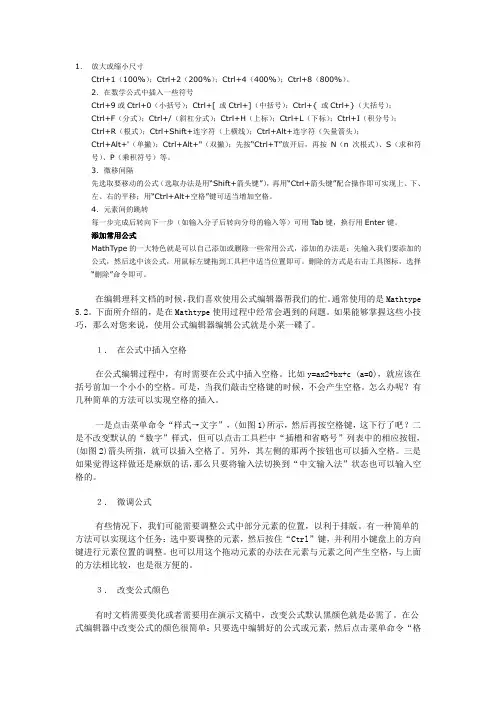
1.放大或缩小尺寸Ctrl+1(100%);Ctrl+2(200%);Ctrl+4(400%);Ctrl+8(800%)。
2.在数学公式中插入一些符号Ctrl+9或Ctrl+0(小括号);Ctrl+[ 或Ctrl+](中括号);Ctrl+{ 或Ctrl+}(大括号);Ctrl+F(分式);Ctrl+/(斜杠分式);Ctrl+H(上标);Ctrl+L(下标);Ctrl+I(积分号);Ctrl+R(根式);Ctrl+Shift+连字符(上横线);Ctrl+Alt+连字符(矢量箭头);Ctrl+Alt+'(单撇);Ctrl+Alt+"(双撇);先按“Ctrl+T”放开后,再按N(n次根式)、S(求和符号)、P(乘积符号)等。
3.微移间隔先选取要移动的公式(选取办法是用“Shift+箭头键”),再用“Ctrl+箭头键”配合操作即可实现上、下、左、右的平移;用“Ctrl+Alt+空格”键可适当增加空格。
4.元素间的跳转每一步完成后转向下一步(如输入分子后转向分母的输入等)可用T ab键,换行用Enter键。
添加常用公式MathType的一大特色就是可以自己添加或删除一些常用公式,添加的办法是:先输入我们要添加的公式,然后选中该公式,用鼠标左键拖到工具栏中适当位置即可。
删除的方式是右击工具图标,选择“删除”命令即可。
在编辑理科文档的时候,我们喜欢使用公式编辑器帮我们的忙。
通常使用的是Mathtype 5.2。
下面所介绍的,是在Mathtype使用过程中经常会遇到的问题。
如果能够掌握这些小技巧,那么对您来说,使用公式编辑器编辑公式就是小菜一碟了。
1.在公式中插入空格在公式编辑过程中,有时需要在公式中插入空格。
比如y=ax2+bx+c (a=0),就应该在括号前加一个小小的空格。
可是,当我们敲击空格键的时候,不会产生空格。
怎么办呢?有几种简单的方法可以实现空格的插入。
一是点击菜单命令“样式→文字”,(如图1)所示,然后再按空格键,这下行了吧?二是不改变默认的“数字”样式,但可以点击工具栏中“插槽和省略号”列表中的相应按钮,(如图2)箭头所指,就可以插入空格了。
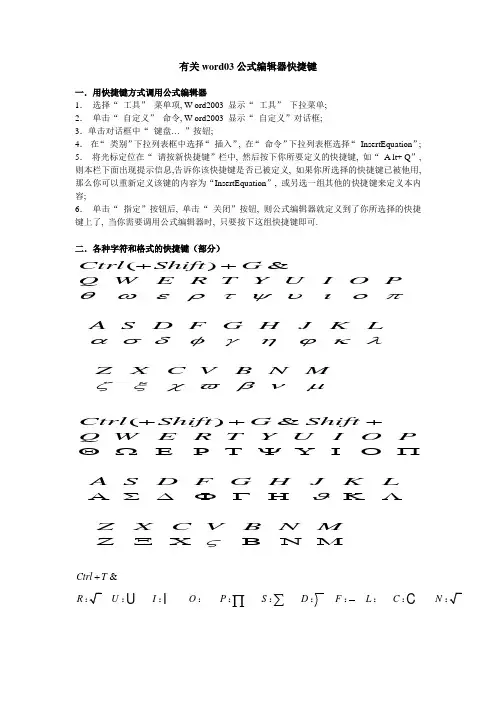
有关word03公式编辑器快捷键一.用快捷键方式调用公式编辑器1. 选择“ 工具” 菜单项, W ord2003 显示“ 工具” 下拉菜单;2. 单击“ 自定义” 命令, W ord2003 显示“ 自定义”对话框;3.单击对话框中“ 键盘… ”按钮;4. 在“ 类别”下拉列表框中选择“ 插入”, 在“ 命令”下拉列表框选择“ InsertEquation ”;5. 将光标定位在“ 请按新快捷键”栏中, 然后按下你所要定义的快捷键, 如“ A lt+ Q ”, 则本栏下面出现提示信息,告诉你该快捷键是否已被定义, 如果你所选择的快捷键已被他用, 那么你可以重新定义该键的内容为“InsertEquation ”, 或另选一组其他的快捷键来定义本内容;6. 单击“ 指定”按钮后, 单击“ 关闭”按钮, 则公式编辑器就定义到了你所选择的快捷键上了, 当你需要调用公式编辑器时, 只要按下这组快捷键即可.二.各种字符和格式的快捷键(部分)()&Ctrl Shift G Q W E R T Y U I O P A S D F G H J K L Z X C V B N Mθωερτψυιοπασδφγηϕκλζξχϖβνμ++()&Ctrl Shift G Shift Q W E R T Y U I O P A S D F G H J K L Z X C V B N Mϑς+++ΘΩE P T ψY I O ∏A ∑∆ΦΓH K ΛZ ΞX B N M&Ctrl T R U I O P S D F L C N +∑∏ :::::::::&:::::::::,:.Ctrl T Shift U I O P S D F L C ++∑∏:&,.Ctrl K E T U I O P A S D H L X C +∈⨯⋃∞∅∝ℵ⊃∂⋂⊂≤≥:::::::::::::::&Ctrl K Shift e R U I C ++∉ℜℑ⊄&./[]Ctrl Shift K E T O P A D L X B N ++∃∴Ω⊥∀︒⨯⌝⋅÷&\,.Ctrl Shift K Shift O A +++∠〈〉()():/::::::&:'::Ctrl F Ctrl Ctrl H Ctrl L Ctrl J Ctrl I Ctrl R Ctrl T N n Ctrl Alt f Ctrl Alt f ++++++++'++++ 分式斜杠分式上标下标上下标积分式根式次根式单撇单点。
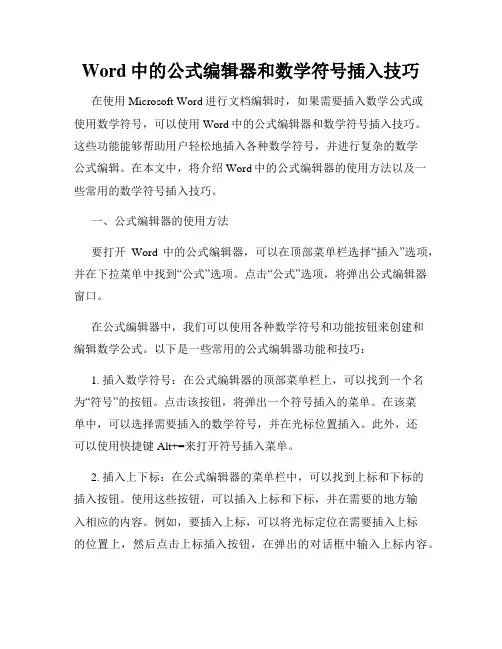
Word中的公式编辑器和数学符号插入技巧在使用Microsoft Word进行文档编辑时,如果需要插入数学公式或使用数学符号,可以使用Word中的公式编辑器和数学符号插入技巧。
这些功能能够帮助用户轻松地插入各种数学符号,并进行复杂的数学公式编辑。
在本文中,将介绍Word中的公式编辑器的使用方法以及一些常用的数学符号插入技巧。
一、公式编辑器的使用方法要打开Word中的公式编辑器,可以在顶部菜单栏选择“插入”选项,并在下拉菜单中找到“公式”选项。
点击“公式”选项,将弹出公式编辑器窗口。
在公式编辑器中,我们可以使用各种数学符号和功能按钮来创建和编辑数学公式。
以下是一些常用的公式编辑器功能和技巧:1. 插入数学符号:在公式编辑器的顶部菜单栏上,可以找到一个名为“符号”的按钮。
点击该按钮,将弹出一个符号插入的菜单。
在该菜单中,可以选择需要插入的数学符号,并在光标位置插入。
此外,还可以使用快捷键Alt+=来打开符号插入菜单。
2. 插入上下标:在公式编辑器的菜单栏中,可以找到上标和下标的插入按钮。
使用这些按钮,可以插入上标和下标,并在需要的地方输入相应的内容。
例如,要插入上标,可以将光标定位在需要插入上标的位置上,然后点击上标插入按钮,在弹出的对话框中输入上标内容。
3. 插入分数:在公式编辑器的菜单栏中,可以找到分数插入按钮。
通过点击该按钮,可以插入分数,并在对话框中输入分子和分母的内容。
4. 插入根号和上下箭头:公式编辑器中提供了根号和上下箭头的插入按钮。
通过点击这些按钮,可以在需要的地方插入根号和上下箭头,并在对话框中输入相应的内容。
5. 插入矩阵和方程组:在公式编辑器的菜单栏中,可以找到矩阵和方程组插入按钮。
通过点击这些按钮,可以插入矩阵和方程组,并在对话框中输入具体的内容。
二、数学符号插入技巧除了使用公式编辑器插入数学符号,还可以使用其他一些技巧来插入数学符号,使得编辑数学公式更加便捷。
以下是一些常用的数学符号插入技巧:1. 使用快捷键:Word中提供了许多快捷键来插入常用的数学符号。
公式编辑器常用快捷键1.光标移动:- 上移光标:向上箭头或Ctrl + P- 下移光标:向下箭头或Ctrl + N- 左移光标:向左箭头或Ctrl + B- 右移光标:向右箭头或Ctrl + F- 移动到行首:Ctrl + A- 移动到行尾:Ctrl + E- 移动到上一个单词首部:Ctrl + 左箭头- 移动到下一个单词尾部:Ctrl + 右箭头2.删除和复制:- 删除光标前的字符:Backspace- 删除光标后的字符:Delete- 删除整行:Ctrl + K- 复制光标前的字符:Ctrl + H- 复制光标后的字符:Ctrl + D- 复制整行:Ctrl + Y3.修改格式:- 加粗:Ctrl + B- 斜体:Ctrl + I- 下划线:Ctrl + U- 删除线:Ctrl + Shift + X- 上标:Ctrl + Shift + +- 下标:Ctrl + Shift + -- 插入分数:Ctrl + /- 插入平方根:Ctrl + Shift + R- 插入上箭头:Ctrl + Shift + ^ 或Ctrl + Shift + 6- 插入下箭头:Ctrl + Shift + _ 或Ctrl + -- 插入矢量符号:Ctrl + Shift + V- 插入希腊字母:Ctrl + G- 插入常见数学符号:Ctrl + M- 插入数学函数:Ctrl + Shift + M- 进入和退出上标模式:Ctrl + Shift + = 或Ctrl + Shift + + - 进入和退出下标模式:Ctrl + - 或Ctrl + Shift + -6.其他常用操作:- 撤销:Ctrl + Z- 重做:Ctrl + Shift + Z 或Ctrl + Y- 查找:Ctrl + F- 全选:Ctrl + 鼠标左键或Ctrl + A - 保存:Ctrl + S。
MathType快捷键1. 打开/关闭MathType窗口Alt+M:打开Word工具栏中的MathType菜单,然后用上下键选择想要的操作,打开MathType窗口。
Alt+F4:保存并关闭MathType窗口,返回Word。
2. 公式输入Ctrl+G+希腊字母英文名的首字母:小写希腊字母(先按Ctrl+G,再按相应的希腊字母英文名的首字母)Ctrl+G+Shift+希腊字母英文名的首字母:大写希腊字母Ctrl+F: 分式Ctrl+I:积分Ctrl+T+S:求和Ctrl+shift+space:空格Ctrl+B:输入向量格式字符Ctrl+H:上角标Ctrl+J:上、下角标Ctrl+L:下角标Ctrl+(:左右圆括弧Ctrl+[:左右方括弧Ctrl+{:左右话括弧Ctrl+K+<:小于等于号Ctrl+K+>:大于等于号想要了解更多的快捷键,可将鼠标移至要输入的项目上,MathType窗口的下方就会显示相应的快捷键提示了。
Mathtype常用快捷键1. 放大或缩小尺寸,只是显示,并不改变字号Ctrl+1(100%)Ctrl+2(200%)Ctrl+4(400%)Ctrl+8(800%)先按ctrl+g之后,希腊字母与英文字母一一对应如ctrl+g,c (gamma); ctrl+g,shift+c (Gamma);2. 在数学公式中插入一些符号Ctrl+9或Ctrl+0(小括号)Ctrl+[或Ctrl+](中括号)Ctrl+{ 或Ctrl+}(大括号)Ctrl+H(上标)Ctrl+L(下标)Ctrl+F(分式, fraction)Ctrl+/(斜杠分式)Ctrl+I(积分号, integral)Ctrl+R(根式,root)Ctrl+Shift+连字符(上横线)Ctrl+Alt+连字符(矢量箭头)Ctrl+Alt+'(单撇)Ctrl+Alt+"(双撇)先按“Ctrl+T”放开后,再按N(n次根式)、S(求和符号)、P(乘积符号)先按“Ctrl+K”放开之后,再按如下键,则可输入很多数学符号:T(叉乘号); I(正无穷); D(偏导partial)<(小于等于); >(大于等于); Shift+= (不等号)3. 微移间隔先选取要移动的公式(选取办法是用“Shift+箭头键”),再用“Ctrl+箭头键”配合操作即可实现上、下、左、右的平移;用“Ctrl+Alt+空格”键可适当增加空格。
word中公式编辑器的快捷键word中公式编辑器的快捷键2010-05-08 18:05 word中的公式编辑器的快捷键是需要自己设置的,从视图--工具栏--自定义进入,在弹出的对话框按下方的"键盘",在再次弹出的对话框"类别"中选"插入","命令"中选"InsertEquation",将光标显示在"请按新快捷键"框里,按你希望设置的快捷键(例如同时按Alt与x),按右边的"指定"按钮,在"当前快捷键"框里会显示你设置的快捷键(例如Alt+x),关闭所有对话框就完成了设置,以后在WORD里,你只要按这个快捷键,就会弹出公式编辑器了。
同理,还可以设置其他工具的快捷件。
次方数就是上标咯,上下标是:Ctrl+=是下标,再按一下恢复Ctrl+Shift+=是上标,同上恢复在Word中如何输入分数?如何在Word中输入分数平时,*用Word域输入分数或根式分数的话,需要用"公式编辑器",插入-对象-公式编辑器3.0例如输入2/3把光标放在要插入的位置依次按1).工具栏的插入/域2).在类别中选择等式和公式在域名中选择Eq 3).按选项键在开关中选\F(,)项(在下面的说明中即可看到所选内容的作用),按添加到域键确定后回到域的对话窗口4).在括号内填入分子2和分母3,按确定即可。
若是输入根式可按上面步骤进行只是在第3步中选\R(,)项(逗号左边为根指数)。
当然对此类问题若输入比较多时此法显然太慢,这时可借助宏帮助。
*其它方法一、在Office 2000中输入分数。
打开Word,在插入中-到域-(类别)改为等式和等号,在下面域名中选中Eq,选中后再选择下面的域代码一项,再选项一项,出现了一个对话框,选择\f(,)一项,用鼠标激两下,在出现在对话框中打上数字,注意在分号以前打分子,分号以后打分母,打上以后点确定就会在Word上出现分数了。
Word中如何使用公式和函数的高级计算方法在使用Microsoft Word进行文档编写时,我们经常需要进行一些高级的计算操作,这就要借助Word中的公式和函数功能。
本文将介绍Word中如何使用公式和函数的高级计算方法,帮助你更高效地进行数学运算和数据分析。
一、插入公式1. 在Word中,打开需要插入公式的文档,并将光标定位到需要插入公式的位置。
2. 在Word的"插入"选项卡中,点击"对象"按钮下的"公式"选项。
也可以直接使用快捷键"Alt+="来插入公式。
3. 在弹出的公式编辑器中,可以选择自定义的数学符号、公式结构和函数。
4. 在公式编辑器的输入框中,输入需要的公式和运算符号。
通过鼠标点击公式编辑器中的符号和运算按钮,或直接使用键盘输入来完成需要的公式。
5. 编辑完毕后,点击公式编辑器上方的"取消"按钮或按下"Esc"键,即可退出公式编辑模式,插入完成的公式将显示在文档中。
二、使用函数除了插入公式,Word还提供了一些常用的函数,可以用于数学计算、数据处理和文本处理等。
1. 在Word文档中,选中需要应用函数的位置。
2. 在Word的"插入"选项卡中,点击"对象"按钮下的"公式"选项。
也可以直接使用快捷键"Alt+="来插入公式。
3. 在公式编辑器的输入框中,输入需要的函数。
Word支持许多常用的函数,如SUM、AVERAGE、MAX、MIN等,可以根据实际需求选择合适的函数。
4. 在函数的括号中,填入需要进行运算或处理的数据。
可以直接输入数据,也可以引用文档中的表格、图表等数据。
5. 编辑完毕后,点击公式编辑器上方的"取消"按钮或按下"Esc"键,即可退出公式编辑模式,应用的函数将显示在文档中。
最全公式编辑器快捷键1、Ctrl + V:粘贴。
2、Ctrl + X:剪切。
3、Ctrl + C:复制。
4、Ctrl + A:选择全部。
5、Ctrl + Z:撤销上一步动作。
6、Ctrl + Y:重做上一步撤销的动作。
7、Ctrl + D:删除。
8、Ctrl + F:。
9、Ctrl + G:跳转到指定行和列。
10、Ctrl + H:替换字符串。
11、Ctrl + I:缩进。
12、Ctrl + U:取消缩进。
13、Ctrl + K:插入超链接。
14、Ctrl + N:新建文件。
15、Ctrl + O:打开文件。
16、Ctrl + P:打印文件。
18、Ctrl + S:保存文件。
19、Ctrl + T:缩放字体大小。
20、Ctrl + W:关闭当前文件。
21、Ctrl + Y:重做操作。
22、Ctrl + +:放大文本。
23、Ctrl + -:缩小文本。
24、Ctrl + N:新建一个文档窗口。
25、Ctrl + Shift + S:另存为文件。
26、Shift + Delete:删除选中的文字。
27、Ctrl + B:将选中的文字加粗。
28、Ctrl + R:替换选中的文字。
29、Ctrl + F2:设置或清除书签。
30、Ctrl + U:将选中的文字设置为下划线。
31、Ctrl + E:将选中的文字居中。
32、Ctrl + L:将选中的文字左对齐。
33、Ctrl + J:将选中的文字右对齐。
34、Ctrl + M:增加缩进。
35、Ctrl + Shift + M:减少缩进。
36、Ctrl + Shift + P:打印预览。
37、Ctrl + Left Arrow:向左移动光标。
38、Ctrl + Right Arrow:向右移动光标。
39、Ctrl + Up Arrow:向上移动光标。
40、Ctrl + Down Arrow:向下移动光标。
41、Ctrl + Home:移动到文档开头。
42、Ctrl + End:移动到文档尾部。
Word 的公式编辑器的快捷键
使用Ctrl+K+字母,可以插入许多符号
按Ctrl+K+
无穷I
箭头 A
导数(偏导) D
小于或等于<
大于或等于>
乘积T
元素属于 E
不属于Shift+E文字
包含 C
不包含Shift+C
用键盘将样式应用于公式数学Ctrl+Shift+=
Ctrl+Shift+E
函数Ctrl+Shift+F
变量Ctrl+Shift+I
希腊字母Ctrl+Shift+G
矩阵向量Ctrl+Shift+B
您还可以使用键盘快捷方式改变下一个键入字符的样式。
当键入快捷方式时,状态栏会提示有效的特殊模式。
当插入字符后,“公式编辑器”会还原到原来样式。
符号Ctrl+G
矩阵向量Ctrl+B
用键盘在公式中插入模板可用Ctrl+字母或Ctrl+T+字母插入模板。
小括号Ctrl+9 或Ctrl+0
中括号Ctrl+[ 或Ctrl+]
大括号Ctrl+{ 或Ctrl+}
分式Ctrl+F
斜杠分式Ctrl+/
上标(高位置)Ctrl+H
下标(低位置)Ctrl+L
连接上/下标Ctrl+J
积分Ctrl+I
绝对值Ctrl+T
根式Ctrl+Rn
次方根Ctrl+T、N
总和Ctrl+T、S
乘积Ctrl+T、P 矩阵模板3X3 Ctrl+T、M 下标(限制)Ctrl+T、U。